Mudanças entre as edições de "Modulo Desktop - Financeiro"
(→Faturas: já esta na pag correta) |
(→Renegociação: ajuste troca titularidade) |
||
| (11 revisões intermediárias pelo mesmo usuário não estão sendo mostradas) | |||
| Linha 7: | Linha 7: | ||
[[Módulo_Desktop_-_Cadastro_do_Cliente_Financeiro|« Voltar]] | [[Página_principal|« Principal]] | [[Módulo_Desktop_-_Cadastro_do_Cliente_Financeiro|« Voltar]] | [[Página_principal|« Principal]] | ||
| − | |||
| − | |||
| − | |||
| − | |||
| − | |||
| − | |||
| − | |||
| − | |||
| − | |||
| − | |||
| − | |||
| − | |||
| − | |||
| − | |||
| − | |||
| − | |||
| − | |||
| − | |||
| − | |||
| − | |||
| − | |||
| − | |||
| − | |||
| − | |||
| − | |||
| − | |||
| − | |||
| − | |||
| − | |||
| − | |||
| − | |||
| − | |||
| − | |||
__TOC__ | __TOC__ | ||
| Linha 77: | Linha 44: | ||
[[Arquivo:FinanceiroNumeroPlanoExtratoFinc.png|1000px]] <br> | [[Arquivo:FinanceiroNumeroPlanoExtratoFinc.png|1000px]] <br> | ||
Caminho a Seguir: ISP - INTEGRATOR DESK/CLIENTE / FINANCEIRO / EXTRATO FINANCEIRO | Caminho a Seguir: ISP - INTEGRATOR DESK/CLIENTE / FINANCEIRO / EXTRATO FINANCEIRO | ||
| − | |||
| − | |||
| − | |||
| − | |||
| − | |||
| − | |||
| − | |||
{| style="border-collapse: collapse; border-width: 1px; border-style: solid; margin-left:auto; margin-right:auto; border-color: #DDC12B" | {| style="border-collapse: collapse; border-width: 1px; border-style: solid; margin-left:auto; margin-right:auto; border-color: #DDC12B" | ||
| Linha 99: | Linha 59: | ||
Ao '''Gerar o Faturamento''', os planos são interligados com o cliente (o número concatenado na frente do plano), para facilitar a localização principalmente para o cliente que possui muitos planos. <br> | Ao '''Gerar o Faturamento''', os planos são interligados com o cliente (o número concatenado na frente do plano), para facilitar a localização principalmente para o cliente que possui muitos planos. <br> | ||
| − | [[ | + | Para este procedimento: [[Modulo_Desktop_-_Gerar_FaturamentoV5#Faturamento_Normal|Faturamento]] |
| − | |||
| − | |||
| − | |||
| − | |||
| − | |||
| − | |||
| − | |||
| − | |||
| − | |||
| − | |||
| − | |||
| − | |||
| − | |||
| − | |||
| − | |||
| − | |||
| − | |||
| − | |||
| − | |||
| − | |||
| − | |||
| − | |||
| − | |||
| − | |||
| − | |||
| − | |||
| − | |||
| − | |||
| − | |||
| − | |||
| − | |||
| − | |||
| − | |||
| − | |||
| − | |||
| − | |||
| − | |||
| − | |||
| − | |||
| − | |||
| − | |||
| − | |||
| − | |||
| − | |||
| − | |||
| − | |||
| − | |||
| − | |||
| − | |||
| − | |||
| − | |||
| − | |||
| − | |||
| − | |||
| − | |||
| − | |||
| − | |||
| − | |||
| − | |||
| − | |||
| − | |||
| − | |||
| − | |||
| − | |||
| − | |||
| − | |||
| − | |||
| − | |||
| − | |||
| − | |||
| − | |||
| − | |||
| − | |||
| − | |||
| − | |||
| − | |||
| − | |||
| − | |||
| − | |||
| − | |||
| − | |||
| − | |||
| − | |||
| − | |||
| − | |||
| − | |||
<!-- | <!-- | ||
| Linha 241: | Linha 115: | ||
--> | --> | ||
| − | |||
| − | |||
| − | [[Arquivo: | + | {| style="border-collapse: collapse; border-width: 1px; border-style: solid; margin-left:auto; margin-right:auto; border-color: #DDC12B" |
| + | |- style="background-color:#FFFFFF" | ||
| + | | [[arquivo:BarraAmarela.png|6px]] | ||
| + | | [[Arquivo:Lampada.png|40px]] | ||
| + | | ''A alteração de '''Na central do assinante não exibir a fatura vencida, quando se tem renegociação''' foi disponibilizada para a versão do '''[https://wiki.elitesoft.com.br/index.php/Categoria:Changelog_6.01.00 Changelog 6.01.00]'''. | ||
| + | |} | ||
| + | == Renegociação == | ||
| + | <!-- 04/12/2019 - (201314) - VC - Na central do assinante não exibir a fatura vencida, quando se tem negociação de dívida gerada sobre as mesmas contas a receber. (Nagai)--> | ||
| + | Ao gerar uma fatura de renegociação na mesma conta a receber: | ||
| + | * No integrator desk será possível visualizar ao abrir a fatura. Exibirá a fatura vencida (item 1 na imagem) e a fatura de renegociação. (item 2 na imagem) | ||
| + | * Porém na '''[[Central_Assinante_-_Segunda_Via_Boleto#Segunda_via_Boleto|Central do Assinante]]''' na tela '''Segunda Via Boleto''' apresentará para o cliente somente a fatura de renegociação.<br> | ||
| + | [[Arquivo:ClienteFinanceiroExtratoFinanceiroFaturaRenegociação.png |1000px]]<br> | ||
| + | Caminha a Seguir: ISP-INTEGRATOR DESK / CLIENTE / FINANCEIRO / EXTRATO FINANCEIRO | ||
| − | + | == Troca de titularidade == | |
| − | + | Quando for fatura de um plano que ouve troca de titularidade apresentará na frente do plano indicando a troca. <br> | |
| − | + | O resultado do faturamento do novo cliente exibirá todas as transferências de titularidade dos boletos e os vencimentos do cliente anterior. | |
| − | + | * Pars o procedimento de realizar a troca de dono do plano: [[Módulo_Desktop_-_Trocar_Dono_do_Plano#Troca_de_Titularidade|Trocar dono do plano]] <br> | |
| − | + | [[Arquivo:trocatitularidade5.png]] <br> | |
| − | + | Caminho a Seguir: ISP - INTEGRATOR / CLIENTES / FINANCEIRO / EXTRATO FINANCEIRO | |
| − | |||
| − | * | ||
| − | |||
| − | |||
| − | |||
| − | |||
| − | |||
== Ver Também == | == Ver Também == | ||
| Linha 284: | Linha 161: | ||
[[#content|Topo]] | [[#content|Topo]] | ||
| − | |||
| − | |||
| − | |||
| − | |||
| − | |||
| − | |||
| − | |||
[[Categoria: Changelog 5.04.00]] | [[Categoria: Changelog 5.04.00]] | ||
| − | + | [[Categoria: Changelog 6.00.00]] | |
| − | [[Categoria: Changelog | ||
| − | |||
[[Categoria: Changelog 6.01.00]] | [[Categoria: Changelog 6.01.00]] | ||
| − | |||
| − | |||
| − | |||
[[Categoria: Changelog 6.04.00]] | [[Categoria: Changelog 6.04.00]] | ||
| − | |||
| − | |||
Edição atual tal como às 10h24min de 22 de maio de 2024
Índice
Extrato Financeiro
![]() O extrato financeiro do cadastro do cliente permite acompanhar todos os lançamentos e os recebimentos, o histórico do cliente.
O extrato financeiro do cadastro do cliente permite acompanhar todos os lançamentos e os recebimentos, o histórico do cliente.
| |
|
O Número do Plano no contas a receber foi disponibilizada para a versão do Changelog 6.04.00. |
| |
|
A alteração de Exibir no Extrato Financeiro o Saldo, os Descontos e os Juros Recebidos foi disponibilizada para a versão do Changelog 6.00.00. |
Na opção de Extrato Financeiro pode verificar todas as Contas a Receber, as efetuadas e se houver, os Serviços Adicionais.
- Obs.: Não será cobrado juros quando o vencimento cair no final de semana ou feriado quando é convênio de arrecadação.
- Será apresentado o Número do Plano no contas a receber.
- Quando houver Contas a Receber parceladas apresentará a quantidade de parcelas na frente do nome do plano.
- Ex.: Plano XXXXXXX (1/3).
Exibirá também junto com os vencimentos, os valores Pagos, os de Descontos e os Juros recebidos para não precisar expandir a linha para esta verificação.
Ao dar duplo clique em uma fatura ou selecionar e clicar em Editar Conta poderá ver detalhadamente todas as informações, para este procedimento: Editar Conta.
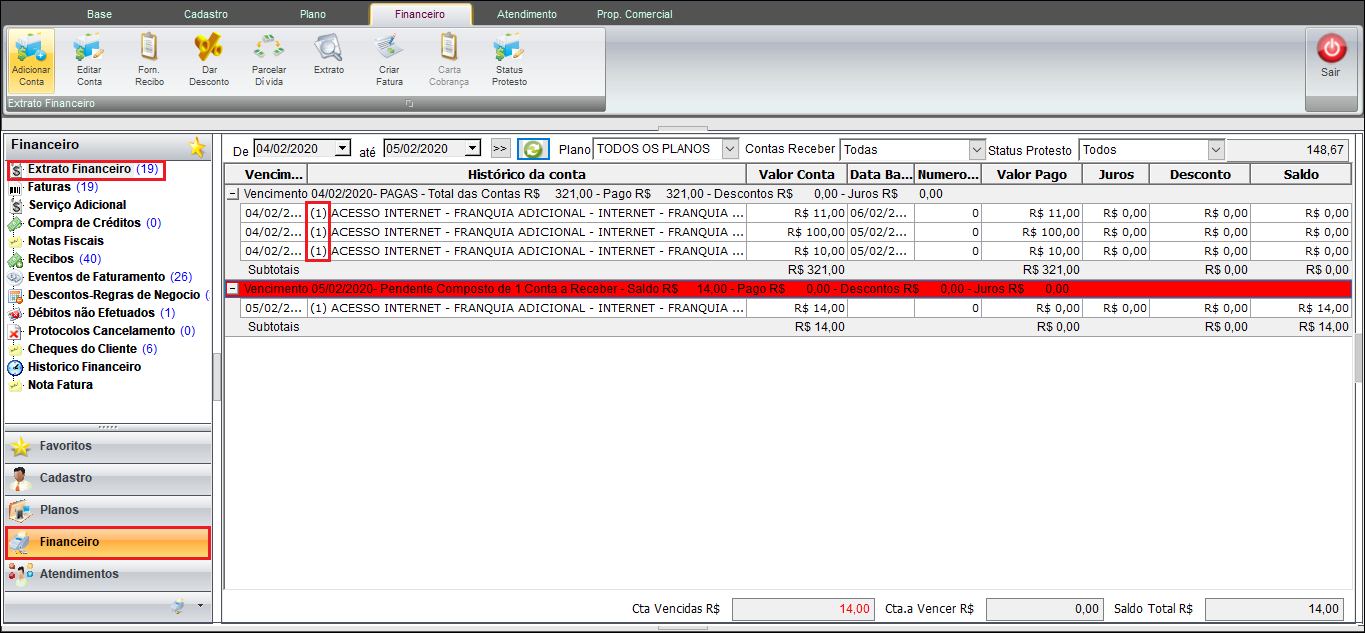
Caminho a Seguir: ISP - INTEGRATOR DESK/CLIENTE / FINANCEIRO / EXTRATO FINANCEIRO
| |
|
A alteração de Concatenação do Plano foi disponibilizada para a versão do Changelog 5.04.00. |
Concatenação do Plano
Foi desenvolvida a concatenação dos planos para que no Histórico da Conta exiba em cadeia os planos que se correlacionam.
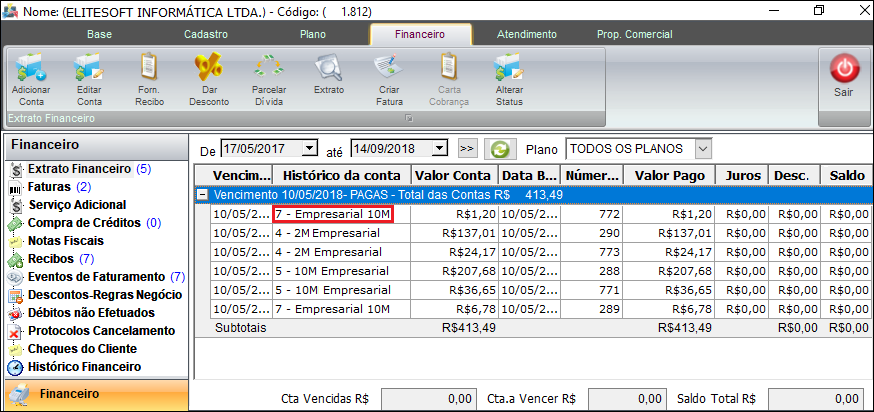
Caminho a Seguir: ISP - INTEGRATOR / CADASTRO DO CLIENTE / FINANCEIRO / EXTRATO FINANCEIRO
Ao Gerar o Faturamento, os planos são interligados com o cliente (o número concatenado na frente do plano), para facilitar a localização principalmente para o cliente que possui muitos planos.
Para este procedimento: Faturamento
| |
|
A alteração de Na central do assinante não exibir a fatura vencida, quando se tem renegociação foi disponibilizada para a versão do Changelog 6.01.00. |
Renegociação
Ao gerar uma fatura de renegociação na mesma conta a receber:
- No integrator desk será possível visualizar ao abrir a fatura. Exibirá a fatura vencida (item 1 na imagem) e a fatura de renegociação. (item 2 na imagem)
- Porém na Central do Assinante na tela Segunda Via Boleto apresentará para o cliente somente a fatura de renegociação.
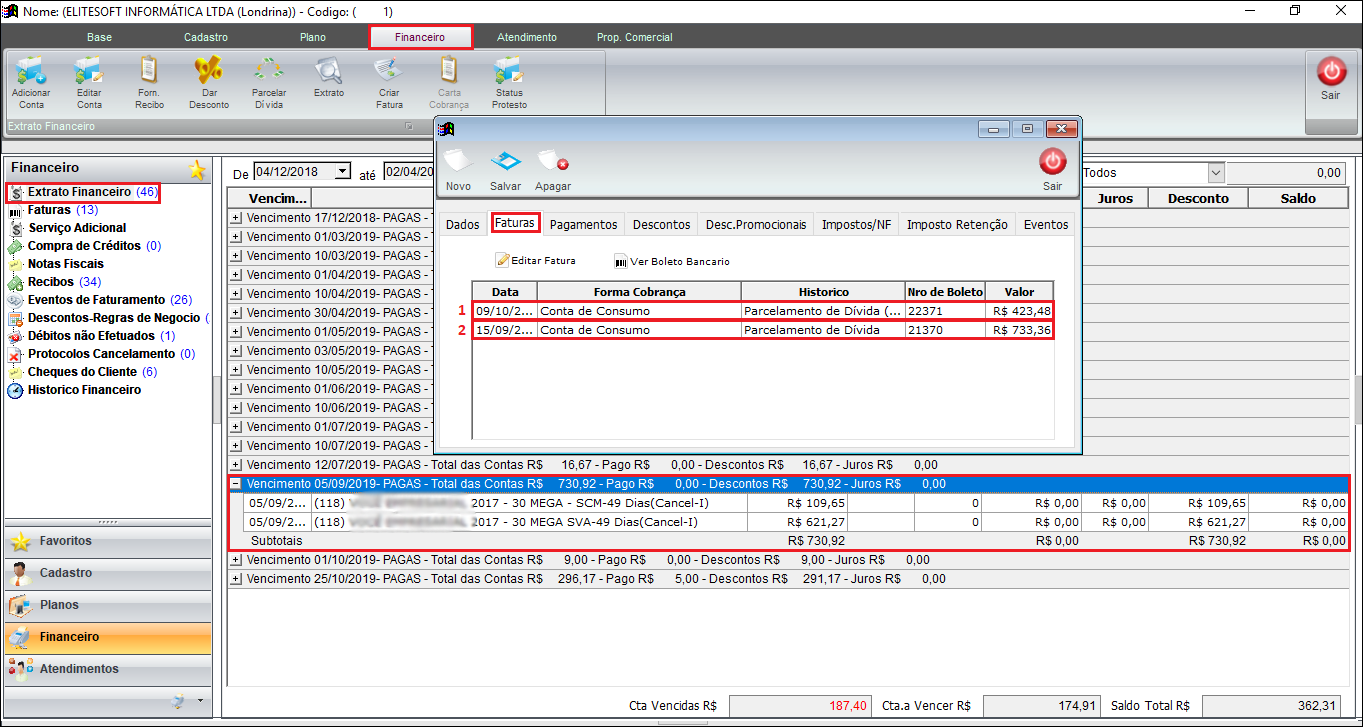
Caminha a Seguir: ISP-INTEGRATOR DESK / CLIENTE / FINANCEIRO / EXTRATO FINANCEIRO
Troca de titularidade
Quando for fatura de um plano que ouve troca de titularidade apresentará na frente do plano indicando a troca.
O resultado do faturamento do novo cliente exibirá todas as transferências de titularidade dos boletos e os vencimentos do cliente anterior.
- Pars o procedimento de realizar a troca de dono do plano: Trocar dono do plano

Caminho a Seguir: ISP - INTEGRATOR / CLIENTES / FINANCEIRO / EXTRATO FINANCEIRO
Ver Também
| |
|
Esta é uma base de testes fictícia, meramente ilustrativa. |
